ពេលខ្លះអ្នកអាចនឹងបរាជ័យក្នុងការលេងជា MP4 លើ Mac របស់អ្នក, ប្រព័ន្ធប្រតិបត្តិការ Windows កុំព្យូទ័រ, PSP បាន, ឬឧបករណ៍ផ្សេងទៀតដោយសារតែការកូឌិកមិនបានគាំទ្រព្រមទាំងការពិតដែលថាពួកគេមិនត្រូវបានកម្មវិធីដើម្បីរៀបរាប់អំពីទ្រង់ទ្រាយឯកសារដែលឆបគ្នាមួយដែលមិនមែននោះទេ។ បន្ទាប់មកអ្នកត្រូវការ កីឡាករជា MP4 សម្រាប់ Mac ដើម្បីលេងវីដេអូ MP4 បាននៅលើឧបករណ៍ផ្សេងគ្នា។ សូមអានអត្ថបទនេះដើម្បីទទួលបានកីឡាករល្អបំផុតនៅលើ Mac MP4 ដូចដែលអ្នកត្រូវការ។
កំពូលរបស់ Mac របស់អ្នកលេងជា MP4
# 1.iSkysoft iMedia កម្មវិធីបម្លែងពិសេសសម្រាប់ Mac និង Windows
វិធីមួយនៃការពេញនិយមបំផុតទ្រង់ទ្រាយឯកសារនៃការលេងនៅលើ Mac គឺ MP4 ដើម្បីដំឡើង iSkysoft iMedia កម្មវិធីបម្លែងពិសេស។ កម្មវិធីចាក់វីដេអូនេះហើយកម្មវិធីបម្លែងអាចត្រូវបានប្រើនៅលើប្រព័ន្ធប្រតិបត្តិការ Windows 10/8/7 / XP / Vista, MacOS 10,12 សៀរ៉ា, El Capitan 10.11, 10.10 Yosemite ដែលបាន 10.9 Maverick, 10.8 Mountain Lion និង 10.7 តោ។
ទទួលបាន MP4 បានល្អបំផុត ចាក់វីដេអូ នៅលើកុំព្យូទ័រ Mac - កម្មវិធីបម្លែង iMedia ពិសេស iSkysoft
- ការគាំទ្រការនាំចូលនិងការលេងវីដេអូនៃ 150+ ទ្រង់ទ្រាយ, រួមបញ្ចូលទាំង MP4, AVI, FLV, WMV, MOV, M4V, MKV, MPEG-2, VOB, ល
- អនុញ្ញាតឱ្យមានការបម្លែងនៃប្រភេទផ្សេងគ្នានៃទ្រង់ទ្រាយឯកសារដូចជា MP4 ទៅជាទ្រង់ទ្រាយនៃជម្រើសឬទ្រង់ទ្រាយឆបគ្នាផ្សេងទៀតដូចជា MOV ឬ M4V របស់អ្នក។
- កែសម្រួលឯកសារជា MP4 របស់អ្នកជាមួយនឹងកម្មវិធីនិពន្ធវីដេអូកសាងឡើងនៅក្នុងដូចជា Trim, ដំណាំ, បង្វិល, បែបផែន, ថ្លាដូចទឹកឬចុចមួយបង្កើន។
- បម្លែងទៅជាម៉ូដែលឧបករណ៍ចល័តដោយផ្ទាល់ហើយបន្ទាប់មកចុចមួយដើម្បីផ្ទេរឧបករណ៍របស់អ្នកជាមួយខ្សែ USB ភ្ជាប់។
- ដុតជា MP4 ឬវីដេអូផ្សេងទៀតដើម្បីស៊ីឌីឌីវីឌីទទេឬជាការបម្រុងទុកឬចម្លងឌីវីឌីដើម្បីចែករំលែកជាមួយមិត្តភក្តិរបស់អ្នកនិងរក្សាការចងចាំមានតម្លៃ។
- ទាញយកវីដេអូលើបណ្តាញចេញពីគេហទំព័រ YouTube, វីមេអូ, ន្រ្តី, Metacafe, ក្រុមហ៊ុន Hulu, Facebook និងគេហទំព័របណ្តាញដើម្បី 1,000+ បម្លែងទៅជាទ្រង់ទ្រាយផ្សេងទៀតនៅពេលក្រោយ។
របៀបលេងជា MP4 ឯកសារវីដេអូនៅលើ Mac ជាមួយ iSkysoft
ឯកសារជា MP4 1. វិធីសាស្រ្តដើម្បីបម្លែងនាំចូល
នៅពេលដែលបានបើកដំណើរការកម្មវិធីបម្លែងជា MP4 iSkysoft, ឯកសារជា MP4 របស់អ្នកនាំចូលត្រូវបានចាក់ចូលទៅក្នុងដើម្បីឱ្យកម្មវិធីបម្លែងដោយ "បន្ថែមឯកសារ" ប៊ូតុង, ឬគ្រាន់តែអូសនិងទម្លាក់ filse ជា MP4 ពីថតរបស់អ្នកនៅក្នុងថាសរឹង។ បន្ទាប់មកផ្លាស់ទីកណ្តុររបស់អ្នកទៅរបារបង្ហាញវីដេអូ, អ្នកនឹងឃើញរូបតំណាងលេងលើបង្អួចកំណត់ជាមុន។ សូមចុចលើរូបតំណាងនិងវីដេអូនឹងត្រូវបានលេងដោយស្វ័យប្រវត្តិ។

វិធីសាស្រ្តជា MP4 2. បម្លែងទៅជាទ្រង់ទ្រាយម៉ាស៊ីន Mac ដែលបានគាំទ្រ
វិធីមួយទៀតគឺដើម្បីបម្លែងទៅជាទ្រង់ទ្រាយវីដេអូ MP4 វីដេអូដែលបានគាំទ្ររបស់ Mac ផ្សេងទៀត, ឧទាហរណ៍, MOV ។ គ្រាន់តែបិទបង្អួចកម្មវិធីចាក់និងត្រឡប់ទៅចំណុចប្រទាក់មេ។ នៅខាងស្ដាំនៃវីដេអូ MP4 បាននាំចូលរបស់អ្នកអ្នកអាចឃើញបញ្ជីនៃទ្រង់ទ្រាយលទ្ធផលជាច្រើនជ្រើសម៉ូវឧទាហរណ៍នៅក្នុងផ្ទាំងវីដេអូ។ អ្នកអាចផ្លាស់ប្តូរការកំណត់ការអ៊ិនកូដដោយការចុចលើរូបតំណាងប៊ិចនៅក្បែរ។

បន្ទាប់ពីការកំណត់ទាំងអស់ដែលបានត្រឡប់ទៅបង្អួចមេហើយចុច "បម្លែង" នៅក្នុងវីដេអូឃ្លីបគ្នាឬ "បម្លែងទាំងអស់" ប៊ូតុងនៅខាងស្ដាំផ្នែកខាងក្រោម។ រង់ចាំមួយនាទី, បន្ទាប់មកអ្នកអាចលេងបានឯកសារជា MP4 បានបម្លែងរបស់អ្នកនៅលើម៉ាស៊ីន Mac ដែលអ្នកចង់!

# 2 ។ លេង Elmedia សម្រាប់ Mac
ឧបករណ៍នេះត្រូវបានបង្កើតឡើងជាពិសេសសម្រាប់ទ្រង់ទ្រាយ MP4 បាននោះទេប៉ុន្តែវាមិននាំមកនូវការគាំទ្រសម្រាប់ប្រភេទផ្សេងទៀតនៃទ្រង់ទ្រាយវីដេអូផងដែរដែលធ្វើឱ្យវាគួរឱ្យចាប់អារម្មណ៍ខ្លាំងណាស់ជាឧបករណ៍។ អ្នកអាចប្រើវាដើម្បីមើលស្ទើរតែប្រភេទណាមួយនៃវីដេអូដែលអ្នកត្រូវការនៅលើ Mac របស់អ្នកដោយគ្មានបញ្ហាណាមួយឡើយ។
ប្រុស: ការគាំទ្រពេញលេញសម្រាប់ការជាច្រើននៃទ្រង់ទ្រាយវីដេអូ។
គុណវិបត្តិ: តើត្រូវគាំទ្រសម្រាប់ការជាវលក្ខណៈពិសេសកម្រិតខ្ពស់នេះ។
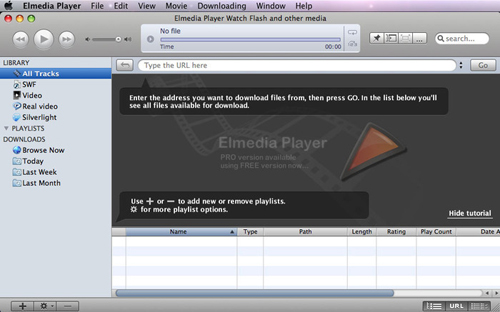
# 3 ។ Macgo របស់ Mac ស Blu -ray លេងសម្រាប់ Mac
ខណៈពេលដែលកម្មវិធីនេះត្រូវបានបង្កើតឡើងជាចម្បងដូចជាឧបករណ៍លេងវីដេអូឌីស Blu -ray មួយ, វានាំមកនូវផលប្រយោជន៍យ៉ាងច្រើននៅពេលដែលវាមកដល់ការចាក់សារថ្មីជា MP4 ផងដែរដែលធ្វើឱ្យវាជាបេក្ខជនល្អសម្រាប់មនុស្សទាំងនោះដែលមើលទៅសម្រាប់កម្មវិធីចាក់វីដេអូមួយដែលពេញលេញ។
ប្រុស: ការចាក់សារថ្មីវីដេអូលឿននិងងាយស្រួលក្នុងការប្រើចំណុចប្រទាក់។
គុណវិបត្តិ: មិននឹងអានឯកសារជា MP4 មួយចំនួន។
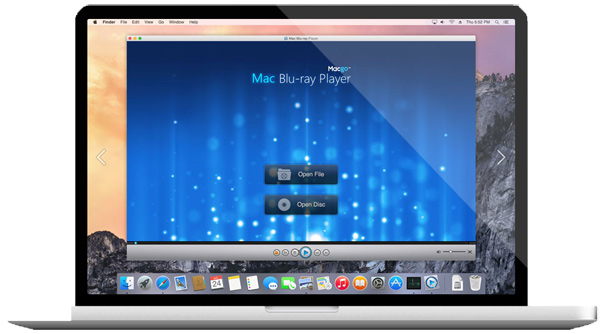
# 4 ។ កម្មវិធីជំនួយ Perian សម្រាប់ Mac
អ្នកអាចប្រើសមាសភាគ QuickTime ដូចជា Perian, សមាសភាគ QuickTime ឥតគិតថ្លៃដែលផ្តល់នូវការគាំទ្រដើមសម្រាប់ពូជធំទូលាយនៃទ្រង់ទ្រាយឯកសាររួមទាំង MP4 ។ Perian ជាទូទៅត្រូវបានប្រើនៅលើ Mac OS ព្រិលក្រុមហ៊ុន Leopard, តោ, ភ្នំតោនិង Mavericks ដែលជាកំណែបច្ចុប្បន្ននៃ 1.2.3 Perian មិនអាចត្រូវបានប្រើនៅលើ Mac Yosemite ហើយវាត្រូវការការដំឡើងកម្មវិធី QuickTime 7 ដែលមិនអាចប្រើបានសម្រាប់ Mac Yosemite ។

# 5 ។ VLC សម្រាប់ Mac និង Windows
លើសពីនេះទៀតកម្មវិធីបម្លែងក្នុងវីដេអូអ្នកអាចប្រើ VLC player.Although នេះកម្មវិធីចាក់វីដេអូ VLC ត្រូវបានចាត់ទុកថាជាកម្មវិធីចាក់មេឌៀសកល, វាមានដែនកំណត់របស់វា។ អ្នកត្រូវទាញយកជួរមុខក្នុងគោលបំណងដើម្បីនាំចូលឯកសារជា MP4 ទៅកាន់កម្មវិធីចាក់វីដេអូ VLC សម្រាប់ការប្រែចិត្តជឿ។ ដូចគ្នានេះផងដែរដែលជាកម្មវិធីចាក់វីដេអូ VLC មិនអនុញ្ញាតឱ្យមានការផ្ទេររបស់ឯកសារបានបម្លែងទៅជាផលិតផលរបស់ក្រុមហ៊ុន Apple ដូចជា iPod និង iPad និងឧបករណ៍អេឡិចត្រូនិផ្សេងទៀតសម្រាប់ការចាក់សារថ្មី។ ទោះជាយ៉ាងណានៅក្នុងការប្រៀបធៀបទៅនឹង Perian ជាកម្មវិធីចាក់វីដេអូ VLC ធ្វើការងារល្អប្រសើរជាងមុននៅលើ MacOS ។

# 6 ។ SMPlayer សម្រាប់ Windows
SMPlayer ជាកម្មវិធីឥតគិតថ្លៃដែលអនុញ្ញាតឱ្យអ្នកដើម្បីចាក់ប្រភេទឯកសារវីដេអូច្រើនបំផុតប៉ុន្តែវាមិនបាននាំមកនូវការគាំទ្រពេញលេញសម្រាប់ MP4 ។ វាមិនតម្រូវឱ្យមានការដំឡើងកូឌិកណាមួយបន្ថែមទៀតដូចដែលវាបានរួមបញ្ចូលនូវកូឌិកដែលចាំបាច់ទាំងអស់ខាងស្ដាំតាំងពីដើមរៀងមក។ តើមានអ្វីជាច្រើនទៀត, វាចងចាំការកំណត់នៃឯកសារទាំងអស់ដែលអ្នកលេងដែលជាការអស្ចារ្យណាស់នេះ។
ប្រុស: នាំមកនូវការគាំទ្រពេញលេញសម្រាប់ជួរធំទូលាយមួយនៃទ្រង់ទ្រាយវីដេអូ YouTube និងស្បែក។
គុណវិបត្តិ: វាខ្វះការគាំទ្រ Mac និងអាស្រ័យលើទ្រង់ទ្រាយដែលបានលេងនោះអាចតម្រូវឱ្យមានចំនួនធំនៃធនធាន។
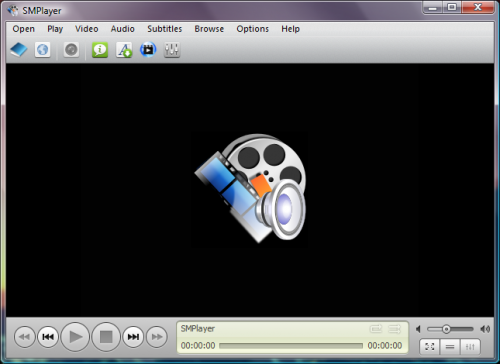
# 7 ។ MediaPlayerLite សម្រាប់ Windows
មួយនេះគឺជាវីដេអូប្រភពបើកចំហព្រមទាំងកម្មវិធីចាក់អូឌីយ៉ូដែលបាននាំមកនូវការគាំទ្រពេញលេញសម្រាប់គ្រប់ប្រភេទនៃវីដេអូដែលធ្វើឱ្យវាជាឧបករណ៍ល្អឥតខ្ចោះសម្រាប់កុំព្យូទ័រយួរដៃឬឧបករណ៍ Windows ផ្សេងទៀតនៅពេលដែលអ្នកមាននៅលើធ្វើដំណើរ។ តើមានអ្វីជាច្រើនទៀត, វាមិនតម្រូវឱ្យមានការដំឡើងកូឌិកបន្ថែមទៀតហើយវាមានទំហំតូចមួយផងដែរដែលធ្វើឱ្យវាពិតជានិងអាចជឿទុកចិត្តចល័ត។ កម្មវិធីនេះត្រូវបានបង្កើតឡើងជាកំណែតូចមួយនៃអ្នកលេងដែលពេញនិយមកាន់តែច្រើនជាវីដេអូហើយថាជាការយល់ព្រម, ដូចដែលវាបាននាំមកនូវភាពងាយស្រួលនៃការប្រើប្រាស់នៅក្នុងផ្នែកខាងមុខដែលជាតែងតែមានសារៈសំខាន់ពីទស្សនៈរបស់អ្នកប្រើមួយ។
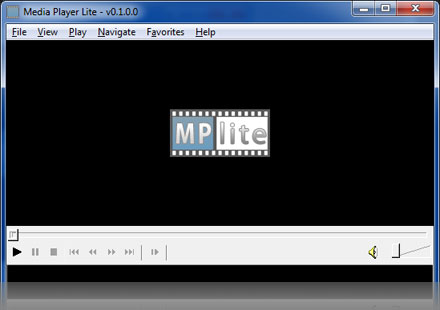
# 8 ។ DivX សម្រាប់ Windows
DivX គឺជាដំណោះស្រាយមួយនៃការពេញនិយមបំផុតនៅពេលដែលវាមកដល់ការលេងវីដេអូនិងវាផ្ដល់ការគាំទ្រពេញលេញសម្រាប់ទ្រង់ទ្រាយ MP4 នេះ។ អ្វីដែលយើងពិតជារីករាយនឹងអំពីវាជាការច្បាស់ណាស់ការពិតដែលថាវាមានរួមបញ្ចូលទាំងការកូឌិកដែលចាំបាច់ទាំងអស់ក្នុងការដំឡើងមួយហើយវាមិនច្រើនជាងការចាក់សារថ្មីវីដេអូ, ដូចដែលវាបានរួមបញ្ចូលផងដែរដែលអ្នកលេងបណ្ដាញកម្មវិធីបម្លែងនិងសូម្បីតែ HEVC ជាកម្មវិធីជំនួយដែលធ្វើឱ្យវាល្អឥតខ្ចោះនេះ ដំណោះស្រាយសម្រាប់អន្ទះអន្ទែងវីដេអូទាំងអស់។
ប្រុស: ការគាំទ្រទ្រង់ទ្រាយជាច្រើននិងមុខងារគួរឱ្យចាប់អារម្មណ៍។
គុណវិបត្តិ: មានទ្រង់ទ្រាយមួយចំនួនដែលមិនអាចលេងឱ្យបានត្រឹមត្រូវទេ។
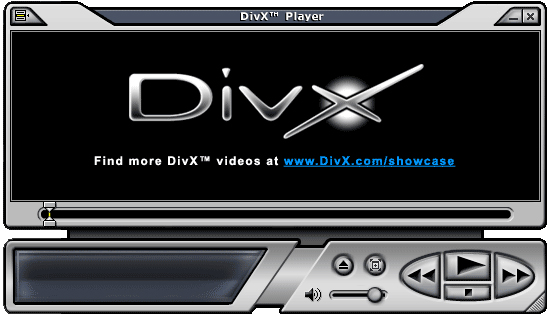
# 9 ។ សម្រាប់ Windows លេងប៊ីអេស
លេង BS គឺជាជម្រើសពេញនិយមយ៉ាងខ្លាំងនៅក្នុងពិភពលោកលើបណ្តាញសម្រាប់លេងជា MP4 និងប្រព័ន្ធផ្សព្វផ្សាយផ្សេងទៀតឯកសារ។ វាត្រូវបានផ្តោតជុំវិញការងាយស្រួលប្រើនិងអាចជឿទុកចិត្តបានដែលស្ទើរតែធ្វើឱ្យវាជាជម្រើសល្អឥតខ្ចោះសម្រាប់មនុស្សដែលចង់ទៅលេងវីដេអូមានល្បឿនលឿននិងគ្មានបញ្ហា។ BS ផងដែរនាំមកនូវការលេងកំណែគាំទ្រដែលអ្នកអាចទិញពីតំបន់បណ្ដាញរបស់ពួកគេដែលបាននាំមកនូវការគាំទ្រសម្រាប់ការចាក់សារថ្មីឌីវីឌីព្រមទាំងសមត្ថភាពក្នុងការលេងនិងរក្សាទុកវីដេអូ YouTube ទៅដ្រាយវ៍រឹង, សតិបណ្ដោះអាសន្នបណ្តាញនិងអ្នកផ្សេងទៀតរបស់អ្នក។
ប្រុស: នាំមកនូវការគាំទ្រពេញលេញសម្រាប់ការ plethora មួយនៃទ្រង់ទ្រាយ, រួមបញ្ចូលទាំង MP4 ។
គុណវិបត្តិ: ពេលខ្លះអ្នកអាចជួបប្រទះអេក្រង់ខ្មៅនៅពេលដែលកំពុងព្យាយាមដើម្បីចាក់ឯកសារមួយ។

គន្លឹះ: សម្រាប់ Windows កូឌិកជា MP4
XviD: មួយនៃកូឌិកដែលបានប្រើច្រើនបំផុតនៅលើប្រព័ន្ធប្រតិបត្តិការ Windows ពេលវាមកដល់ជា MP4 ប្រាកដជា XviD ។ មួយនេះត្រូវបានរួមបញ្ចូលទៅក្នុងភាគច្រើនសព្វថ្ងៃនេះដូច្នេះកីឡាករដែលអ្នកពិតជាមិនអាចមើលឃើញវានោះទេប៉ុន្តែវាមិនអនុញ្ញាតឱ្យអ្នកលេងដែលវាត្រូវបានរួមបញ្ចូលគ្នានៅក្នុងការចាក់សារថ្មីឯកសារជា MP4 ដែលអ្នកមាននៅលើកុំព្យូទ័ររបស់អ្នក, ដែលជាការអស្ចារ្យណាស់ក្នុងការនិយាយថាយ៉ាងហោចណាស់។ អ្នកអាចទាញយកវាពី xvid.com ។
FFmpeg: កូឌិកជា MP4 សំខាន់មួយទៀតគឺ FFmpeg ។ កូដិកនេះគឺត្រូវបានគេប្រើយ៉ាងទូលំទូលាយនៅទូទាំងពិភពលោកហើយវាជាមូលដ្ឋានដែលរួមបញ្ចូលបណ្ណាល័យគម្រោងនិងកម្មវិធីសម្រាប់ដោះស្រាយគ្រប់ប្រភេទនៃទិន្នន័យពហុមួយ។ វាជាវេទិកាបើកចំហមួយដែលពិតជាឈរចេញដោយសារតែមានចំនួនខ្ពស់នៃទ្រង់ទ្រាយដែលបានគាំទ្រ។ អ្នកអាចរកឃើញនិងទាញយកកូដិកនៅ ffmpeg.org ។
3ivx: 3ivx គឺកូឌិកដែលធ្វើឱ្យការបង្កើតទិន្នន័យជា MP4 ការចាក់ផ្សាយលទ្ធភាពដោយសារតែជួរខ្ពស់នៃមុខងារដែលបានផ្ដល់ដោយវា។ អ្នកអាចទាញយកវាពី 3ivx.com នៅពេលដែលបានផ្តល់ឱ្យណាប្រសិនបើអ្នកត្រូវការដូចមុខងារនេះ។
X-264: X-264 គឺមួយនៃកូឌិកទាំងនោះដែលអ្នកពិតជាត្រូវនៅក្នុងស្ថានភាពនោះនៅពេលដែលអ្នកចង់បានដើម្បីចាក់សារថ្មីមាតិកា MP4 HD បាន។ អ្នកអាចចាប់វាបានយ៉ាងងាយស្រួលនៅពេលដែលបានផ្តល់ឱ្យណាមួយពីទីនេះ។



